iPad2をリセット/ハードリセット/ファクトリーリセットする方法
iPad 2を持っていることは、あなたの人生で最高のことのXNUMXつです。 それがあなた自身を楽しませ続けること、あなたのスマートホームを制御すること、あなたの人生のすべての人とあなた自身をつなぐことを保つこと、あるいはビジネスを運営することさえ、あなたはそれからすべてをすることができます。 これが、問題が発生したときに再び機能させることが不可欠である理由です。
この記事では、iPad 2をリセットして、直面する可能性のあるあらゆる種類のエラーを修正し、最終的には作業状態に戻って作業を続行できるようにする方法について説明します。愛とする必要があります。
まっすぐ入りましょう!
パート1。なぜiPad2をリセットする必要があるのですか?
iPad 2をリセットする必要があると感じる理由はたくさんあり、それが軌道に戻るのに役立つ可能性のある多くの状況があります。 たとえば、アプリをダウンロードしたが、アプリに欠陥があるかバグがある場合、これはデバイスで多くの問題を引き起こす可能性があります。
これには、フリーズ、バグ、グリッチ、クラッシュ、さらには何もできないロックされたデバイスが含まれる可能性があります。 代わりに、これは、デバイスを工場出荷時と同じ状態、つまり「工場出荷時のリセット」とも呼ばれる元の状態にリセットできる場所です。
これにより、デバイスのすべてがクリアされ、バグ、アプリ、グリッチ、または問題が解消されたデフォルト設定に戻り、新しい状態からデバイスの使用をやり直すことができます。
リセットが必要になる可能性のあるその他の問題には、アプリの障害、ファイルのダウンロードが不十分または不正確、更新の失敗、システムエラー、ウイルスまたはマルウェア、オペレーティングシステムの技術的またはソフトウェアの障害などがあります。アプリで。
この記事の残りの部分では、デバイスのリセットについて知っておく必要のあるすべてのことを調査し、これらのエラーをすばやく簡単に取り除くことができるようにします。
パート2。iPad2のすべてのトレースを消去してiPadXNUMXをリセットする方法
iPadをリセットするための最も簡単で最も効果的で最も簡単な方法は、DrFoneTool – Data Eraser(iOS)として知られるWondershareのサードパーティプログラムとソフトウェアアプリケーションを使用することです。 タイトルが示すように、これにより、直面していた問題を含め、デバイス上のすべてが消去されます。
これは、過去に発生した可能性のあるエラーや問題が発生することなく、デバイスをクリーンで新鮮な正常な状態に戻すのに理想的です。 あなたが楽しむことができる他の大きな利点のいくつかは次のとおりです。

DrFoneTool –データ消しゴム
すべてのデータを完全に消去してiPad2を工場出荷時の状態にリセット
- すべてのiPhoneおよびiPadモデルとシリーズで効果的に動作します
- 誰でも使い始めるのは非常に簡単
- iOSデータをすべてワンクリックまたは選択的に消去します
これがあなたが探しているソフトウェアのように聞こえ、それを適切に使い始めたいのであれば、それを使う方法のステップバイステップガイドがここにあります。
ステップ1– DrFoneTool – Data Eraser(iOS)をダウンロードしてコンピューターにインストールします。 インストールしたら、ソフトウェアをメインメニューで開き、公式のライトニングケーブルを使用してiPad 2を接続し、コンピューターとソフトウェアがそれを検出するのを待ちます。

ステップ2–メインメニューで、[データ消去]オプションをクリックしてから、画面左側の青いメニューから[すべてのデータを消去]オプションをクリックします。 次に、[開始]ボタンをクリックしてプロセスを開始します。

ステップ3–次の画面で、クリアする必要のあるデータの量を選択できます。 コアファイルだけを含めてすべてを完全にハードリセットすることも、スペースを空けるために一部のデータを軽く消去することもできます。 このチュートリアルでは、[中]オプションを選択する必要があります。

ステップ4–リセットプロセスを続行することを確認するには、プロンプトが表示されたら「000000」コードを入力します。 [今すぐ消去]をクリックすると、ソフトウェアがiPad2データの消去を開始します。

ステップ5–ここで行う必要があるのは、消去プロセスが完了するのを待つことだけです。 これには数分かかりますが、デバイスにあるデータの量によって異なります。 コンピュータの電源が入ったままで、iPadが常に接続されていることを確認する必要があります。
完了すると、iPad 2を切断できることを示す画面が表示され、新品として自由に使用できます。

パート3。iPad2をリセットする方法
場合によっては、iPad 2を再び起動して実行するために必要なのは、単に電源をオフにしてから再びオンにすることだけです。 ソフトリセットとも呼ばれます。 多くの場合、これによりデバイスのコアプロセスが閉じられ、再び開かれます。これは、バグやグリッチをクリアしてデバイスを機能させるのに理想的です。
可能な限り簡単な方法でそれを行う方法は次のとおりです。
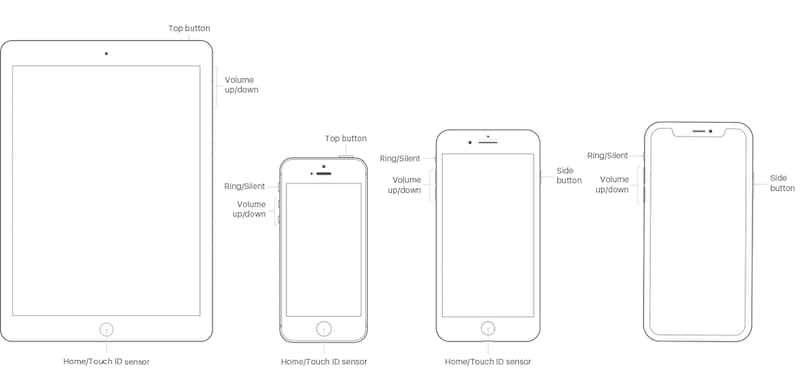
ステップ1-側面の電源ボタンを押したままバーをスワイプして電源オフプロセスを確認することにより、iPad2の電源を切ります。
ステップ2–画面が完全に真っ暗になり、デジタルアクティビティの兆候がなくなるまで待ちます。 画面をタップするか、ホームボタンまたは電源ボタンをXNUMX回押すと、何も起こりません。
ステップ3–Appleロゴが画面の中央に表示されるまで電源ボタンを押し続けます。 ボタンから指を離し、ロック画面が表示されるまで待ちます。 これで、デバイスを通常どおり使用し続けることができます。
パート4。iPad2をハードリセットする方法
場合によっては、iPad 2の電源を切ってリセットしても、発生している障害をリセットするのに十分ではないことがあります。 このような状況では、iPadをハードリセットする必要があります。
これは、画面がフリーズしたり、デバイスの電源を切ってソフトリセットを実行できない場合など、iPadが使用できない場合に最適なオプションです。 仕組みは次のとおりです。
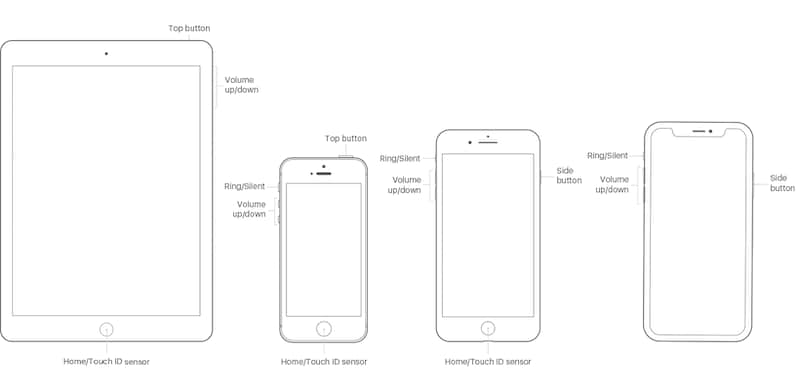
手順1–ホームボタンと電源ボタンのオン/オフを同時に押し続けます。 画面が真っ暗になるまでボタンを押し続けます。
ステップ2–画面が真っ暗になった後もボタンを押し続け、iPadが通常どおり起動するのを待ちます。 これで、iPadを通常どおり使用できるようになります。
パート5。iPad2を工場出荷時にリセットする方法
使用しなければならない最後の解決策は、iPad 2を工場出荷時の状態にリセットすることです。これは、DrFoneTool –データ消しゴム(iOS)ソリューションを使用する最初の方法と似ていますが、今回はすべてデバイス自体で行われます。
これは効果的な方法ですが、デバイスの充電が不足したり、途中でクラッシュしてデバイスに深刻な損傷を与えたりしないようにする必要があるため、注意が必要です。 iPad2を工場出荷時にリセットする方法は次のとおりです。

手順1–デバイスのホーム画面から[設定]メニューを選択し、[全般]タブまで下にスクロールします。
ステップ2– [全般]メニューで、下にスクロールして[リセット]オプションを選択します。
ステップ3– [すべてのコンテンツと設定を消去]をタップし、ボタンをタップして続行することを確認します。 ここで、デバイスが工場出荷時にリセットされるまで待ちます。そうすれば、デバイスを新品のように再度セットアップできるようになります。
最後の記事